快活林资源网 Design By www.csstdc.com
原图
最终效果图

这照片真不想调什么色了!直接将错就错,搞个非主流效果出来吧!
好,开始吧

1.用剪裁工具,选取自己感兴趣的部分!
2.把图象大小,宽设为220象素,至于高度就随比例而定!

3.进行磨皮,这里本人是用菏达的磨皮滤镜,按个人喜好就好啦!!方法不唯一!

4.磨完皮后,打开“图象-调整-亮度/对比度”参数如图;
5.打开“图象-调整-色彩平衡”参数如图;
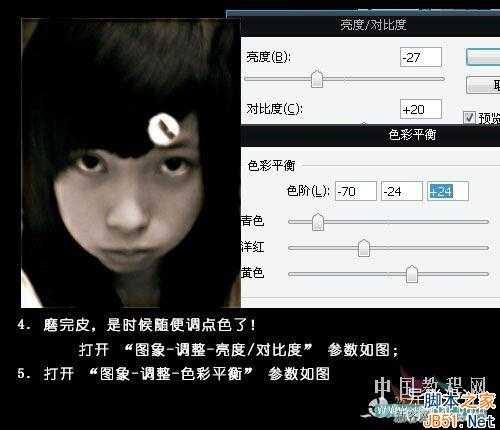
6.新建立一图层,前景色为#EC008C。
7.选择画笔工具,在人物面上画两笔。

8.改变透明度和填充参数,视个人爱好和效果而定。补充:选的画笔最好是带软边的画笔!
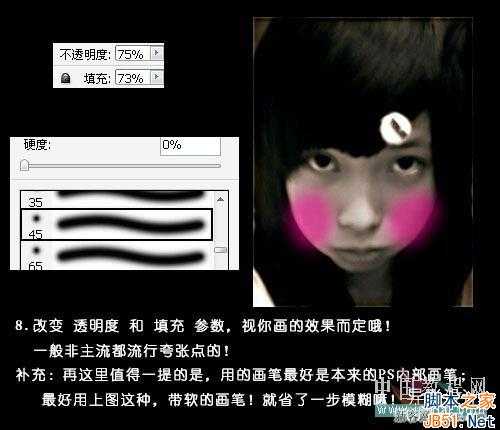
9.用高光背景图片来装饰一番!
10.把图片移动到人物图层上面,适当改变大小,图层模式为变亮;再复制一层高光图层!
打开“编辑-变换-垂直转换”把图层移动到适当位置!

11.同样原理,再找几张黑色高光图片点缀画面! 上一页12 下一页 阅读全文
快活林资源网 Design By www.csstdc.com
广告合作:本站广告合作请联系QQ:858582 申请时备注:广告合作(否则不回)
免责声明:本站资源来自互联网收集,仅供用于学习和交流,请遵循相关法律法规,本站一切资源不代表本站立场,如有侵权、后门、不妥请联系本站删除!
免责声明:本站资源来自互联网收集,仅供用于学习和交流,请遵循相关法律法规,本站一切资源不代表本站立场,如有侵权、后门、不妥请联系本站删除!
快活林资源网 Design By www.csstdc.com
暂无评论...
更新日志
2024年12月23日
2024年12月23日
- 小骆驼-《草原狼2(蓝光CD)》[原抓WAV+CUE]
- 群星《欢迎来到我身边 电影原声专辑》[320K/MP3][105.02MB]
- 群星《欢迎来到我身边 电影原声专辑》[FLAC/分轨][480.9MB]
- 雷婷《梦里蓝天HQⅡ》 2023头版限量编号低速原抓[WAV+CUE][463M]
- 群星《2024好听新歌42》AI调整音效【WAV分轨】
- 王思雨-《思念陪着鸿雁飞》WAV
- 王思雨《喜马拉雅HQ》头版限量编号[WAV+CUE]
- 李健《无时无刻》[WAV+CUE][590M]
- 陈奕迅《酝酿》[WAV分轨][502M]
- 卓依婷《化蝶》2CD[WAV+CUE][1.1G]
- 群星《吉他王(黑胶CD)》[WAV+CUE]
- 齐秦《穿乐(穿越)》[WAV+CUE]
- 发烧珍品《数位CD音响测试-动向效果(九)》【WAV+CUE】
- 邝美云《邝美云精装歌集》[DSF][1.6G]
- 吕方《爱一回伤一回》[WAV+CUE][454M]

